- doc
- first steps
- Barrierefreiheit
Tails und die GNOME-Arbeitsumgebung beinhalten technische Hilfsmittel, um Benutzende mit verschiedenen Beeinträchtigungen und besonderen Bedürfnissen zu unterstützen und mit üblichen Hilfsgeräten zu interagieren.
Barrierefreiheitsmenü
Sie können mehrere unterstützende Technologien, wie einen Bildschirmleser
oder vergrößerten Text, über das Barrierefreiheitsmenü in der oberen Leiste
aktivieren
![]() Symbol, das wie eine Person aussieht.
Symbol, das wie eine Person aussieht.
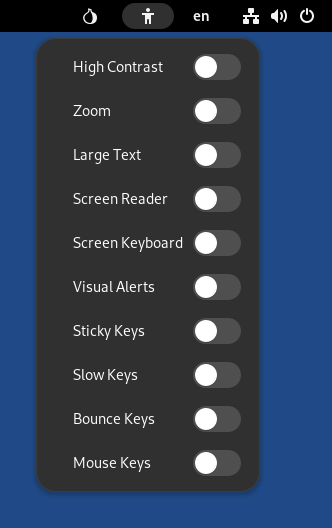
Tastenkombinationen
| Turn screen reader on or off | Alt+ |
| Turn zoom on or off | Alt+ |
| Zoom in | Alt+ |
| Zoom out | Alt+ |
| Window resize menu | Alt+Space |
To learn about all keyboard shortcuts in GNOME visit GNOME Help: Useful keyboard shortcuts or use the Settings application in Tails:
Choose Applications ▸ System Tools ▸ Settings.
In the Settings application, choose Keyboard ▸ Keyboard Shortcuts ▸ View and Customize Shortcuts.
Um das Barrierefreiheitsmenü über die Tastatur aufzurufen:
Betätigen Sie Ctrl+Alt+Tab, um die Tastaturauswahl in die obere Bildschirmleiste zu bewegen.
Verwenden Sie die Pfeiltasten auf der Tastatur, um das Barrierefreiheitsmenü auszuwählen.
Drücken Sie Enter, um das Menü zu öffnen.
Benutzen Sie die Auf- und Ab-Pfeiltasten, um die Einträge des Menüs auszwählen.
Drücken Sie die Leertaste, um die Einträge aus- und abzuwählen.
Drücken Sie Esc, um das Menü zu schließen.
Bildschirmleser
Um sich Bildschirm-Elemente vorlesen zu lassen, aktivieren Sie den Bildschirmleser im Barrierefreiheitsmenü (![]() ).
).
GNOME-Hilfe: Orca Bildschirmleser
Bildschirmtastatur
⬤
Wenn Sie ein Zeigegerät anstelle der Tastatur bevorzugen, aktivieren Sie die Bildschirmtastatur im Barrierefreiheitsmenü (![]() ).
).
Sie können die Bildschirmtastatur auch verwenden, um sich gegen Hardware-Keylogger zu schützen, indem Sie die tatsächliche Tastatur vermeiden.
Wenn ein Keylogger physisch auf dem Computer installiert wurde, könnten Ihre Passwörter, persönlichen Informationen und andere Daten, die auf der Tastatur eingegeben werden, gespeichert und von jemand anderem abgerufen werden, selbst wenn Sie Tails verwenden.
Für ein Beispiel siehe KeeLog: KeyGrabber Forensischer Keylogger Einführung.
Keylogger sind wahrscheinlicher auf öffentlichen Computern, in Internetcafés oder Bibliotheken sowie auf Desktop-Computern, wo ein Gerät leichter versteckt werden kann.
Die Bildschirmtastatur funktioniert nicht in einem Root Terminal. (#18061)
Öffnen Sie stattdessen ein Terminal und führen Sie den folgenden Befehl aus, um sich als Root anzumelden:
sudo -i
Die Bildschirmtastatur funktioniert nicht in Kleopatra, Electrum und KeePassXC. (#19695)
Stattdessen können Sie die Bildschirmtastatur zuerst im Texteditor verwenden und dann den Text in eine dieser Anwendungen ausschneiden und einfügen.